Everyone longs for having multi-monitor setup on それらの豪華なLCDパネルが美学と使いやすさを追加するので、彼らのデスクトップ。ただし、仮想デスクトップを使用すると、1つの画面上の多数のワークスペース内の複数のタスクを管理でき、ニーズに合わせてカスタマイズできます。たとえば、1つのワークスペースを使用してオフィス関連のタスクを実行し、別の仮想デスクトップでFacebookを開いて、仕事と個人のタスクを別々に管理できます。 Finestra仮想デスクトップ is an open source application which can add 作業を適切に整理するための複数の仮想デスクトップ。デフォルトのWin + Zホットキーの組み合わせを使用すると、現在の画面で仮想デスクトップのインスタントサムネイルプレビューを取得できます。 Finestraの主な機能には、完全なドラッグアンドドロップ機能を備えたフルスクリーンスイッチャービュー、現在のデスクトップ番号を表示するデスクトップスイッチャーインジケーター、無制限の数の仮想デスクトップを追加するオプション、マルチモニターサポート、構成可能なシステムトレイアイコンなどがあります。各デスクトップとホットキーは、デスクトップ間の切り替えをサポートしています。
インストールしたら、すぐに作業を開始できますFinestraを起動して、複数のデスクトップで。デフォルトでは4つの仮想デスクトップがアクティブになっていますが、システムトレイメニューからアクセスできるオプションからデスクトップを追加できます。 Win + Zホットキーを使用して、仮想デスクトップスイッチャーを表示します。

システムトレイメニューを使用して、仮想デスクトップの切り替え、デスクトップスイッチャーの表示、ホットキーサポートの有効化、アクティブウィンドウの表示/非表示([ウィンドウの復元]オプション)を行うことができます。
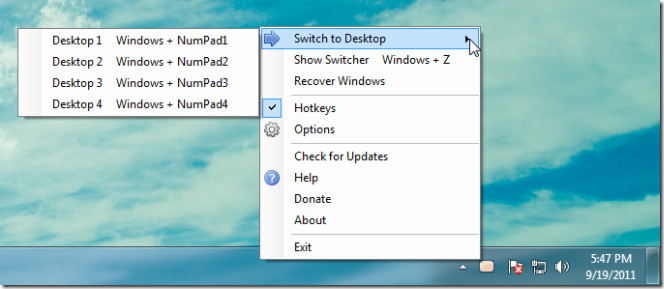
詳細設定を構成するには、システムトレイメニューからFinestra Virtual Desktopsオプションに移動します。の 全般 tab allows viewing the indicator when switching 仮想デスクトップ、システムトレイアイコンを有効または無効にする、新しいウィンドウを適切なデスクトップに自動的に移動してスプラッシュスクリーンを表示する。 [デスクトップ]タブを使用して、仮想デスクトップを追加および名前変更できます。新しいデスクトップを追加するには、テキストボックスに仮想デスクトップ名を入力して、 入る。 Windowsプレビューの背景色とワークスペースインジケーターのサイズは、 外観 タブ。 [ホットキー]タブから、仮想デスクトップの切り替えやプレビューなどのタスクを実行するためのカスタムホットキーを設定できます。同様に、[モニター]タブと[プログラムルール]タブには、複数のモニターを構成し、アプリケーションの動作を管理するオプションがあります(たとえば、指定したアプリケーションを最小化する前に非表示にする)。
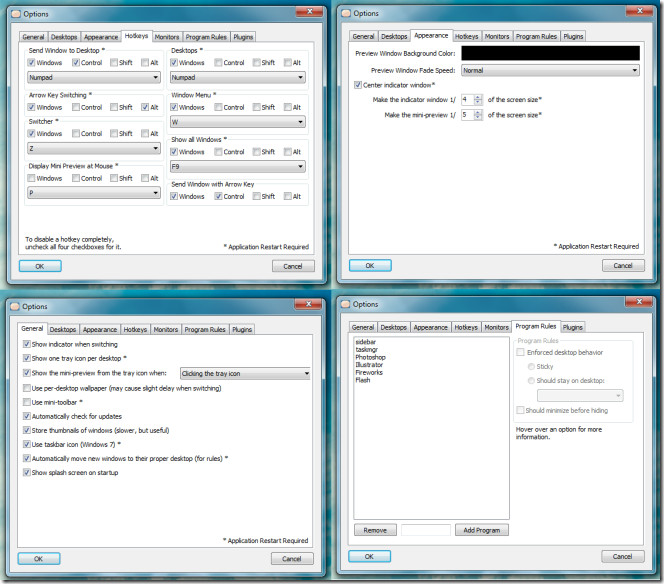
Finestra Virtual Desktops is a handy virtual 仮想ワークスペース全体でワークフローを適切に整理することにより、ワークフローを合理化できる便利さを追加できるデスクトップアプリケーション。 Windows XP、Windows Vista、Windows 7で動作します。
Finestra Virtual Desktopsをダウンロード













コメント